- Entrou
- Fev 10, 2012
- Mensagens
- 4,161
- Gostos Recebidos
- 2
A facilidade com que actualmente nos ligamos à Internet traz para os PCs os mesmos problemas que temos com os smartphones, no que toca a consumos de dados.
Se nos nossos telefones temos facilidade de saber quais as aplicações que mais dados estão a consumir, é agora a hora de ter a mesma funcionalidade no Windows 10.
Vamos descobrir quais os grandes culpados por termos a nossa ligação 3 ou 4G consumidos em tão pouco tempo.

Com esta informação, que está acessível de forma rápida e directa, qualquer utilizador pode ter acesso à lista das aplicações que mais dados consomem no seu Windows, conseguindo assim descobrir quais as que devem ser controladas e/ou removidas do sistema.
Esta funcionalidades está associada às ligações que o Windows tem configuradas e, infelizmente, não permite que os consumos de dados sejam separados por interface.
Ainda assim é uma informação extremamente útil e que nos devemos habituar a consultar para detectar situações anormais e que requerem uma atenção especial dos utilizadores.
Verificar consumos de dados no Windows 10
Estando esta informação na zona de configuração das interfaces de rede, é por isso necessário chegar aí.
Para isso comecem por abrir o Menu Iniciar e escolham a opção Definições.
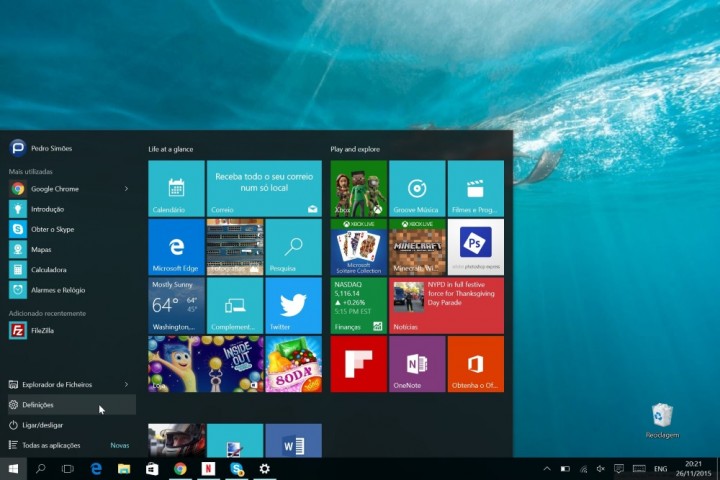
Na zona de definições do Windows 10 devem escolher a opção de acesso às interfaces de rede.
Escolham por isso a opção Rede e Internet.
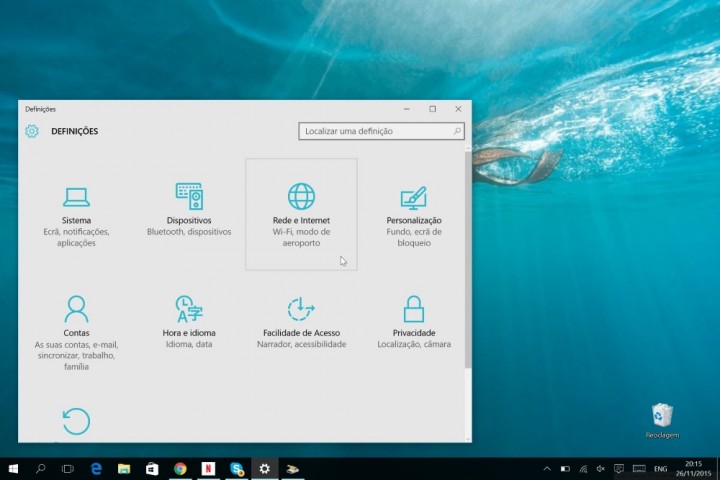
Nessa nova janela devem procurar um separador onde vão poder ver a informação de forma agregada.
Este é o separador Utilização de dados.
Comecem por aí e vejam, de forma agregada e num gráfico a utilização de dados que tiveram nos últimos 30 dias, por tipo de interface (wifi, 3G, etc).
Para acederem à informação com maior detalhe devem carregar na opção Detalhes de utilização, que fica abaixo do gráfico.
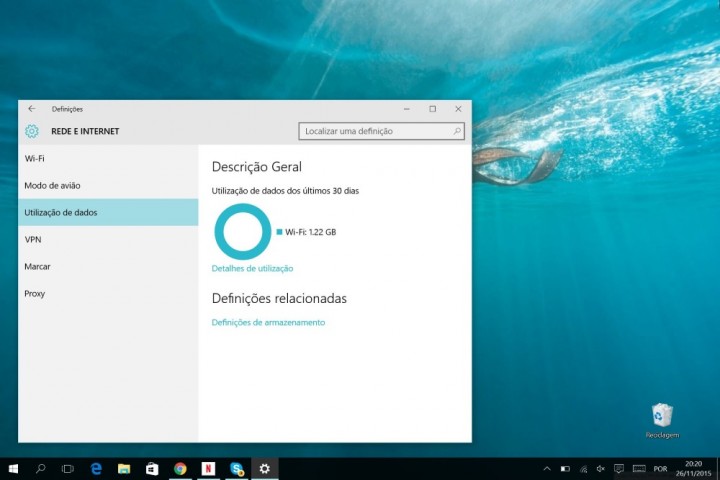
É aqui que vão ver toda a informação com maior detalhe, sendo agrupada por aplicação e por volume de consumo de dados.
A ordenação da lista é precisamente por este último campo, podendo o utilizador ver por ordem quais os principais culpados dos consumos anormais de dados.
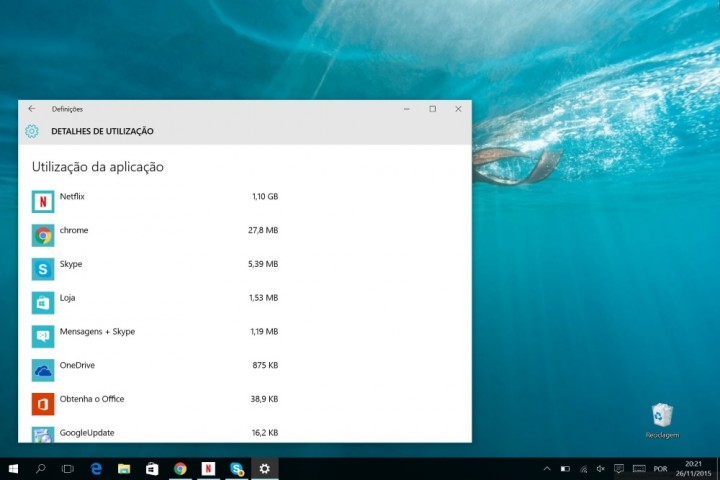
Como referimos antes não existe qualquer detalhe adicional sobre os dados consumidos, sendo apenas apresentada informação por aplicação, de forma agregada.
No nosso caso temos de ter mais cuidado com o Netflix.
No entanto, no caso de estarmos ligados via wifi não existe grande problema, uma vez que não existem propriamente “limites".
Mas ainda assim, e neste caso particular, podem sempre usar as dicas que apresentámos para melhorar a utilização do Netflix.
Habituem-se a verificar esta informação de forma periódica e a tentar descobrir aplicações que consumem dados de forma anormal.
Os passos seguintes são conhecidos e passam apenas pela sua remoção e monitorização constante!
Fonte
Se nos nossos telefones temos facilidade de saber quais as aplicações que mais dados estão a consumir, é agora a hora de ter a mesma funcionalidade no Windows 10.
Vamos descobrir quais os grandes culpados por termos a nossa ligação 3 ou 4G consumidos em tão pouco tempo.

Com esta informação, que está acessível de forma rápida e directa, qualquer utilizador pode ter acesso à lista das aplicações que mais dados consomem no seu Windows, conseguindo assim descobrir quais as que devem ser controladas e/ou removidas do sistema.
Esta funcionalidades está associada às ligações que o Windows tem configuradas e, infelizmente, não permite que os consumos de dados sejam separados por interface.
Ainda assim é uma informação extremamente útil e que nos devemos habituar a consultar para detectar situações anormais e que requerem uma atenção especial dos utilizadores.
Verificar consumos de dados no Windows 10
Estando esta informação na zona de configuração das interfaces de rede, é por isso necessário chegar aí.
Para isso comecem por abrir o Menu Iniciar e escolham a opção Definições.
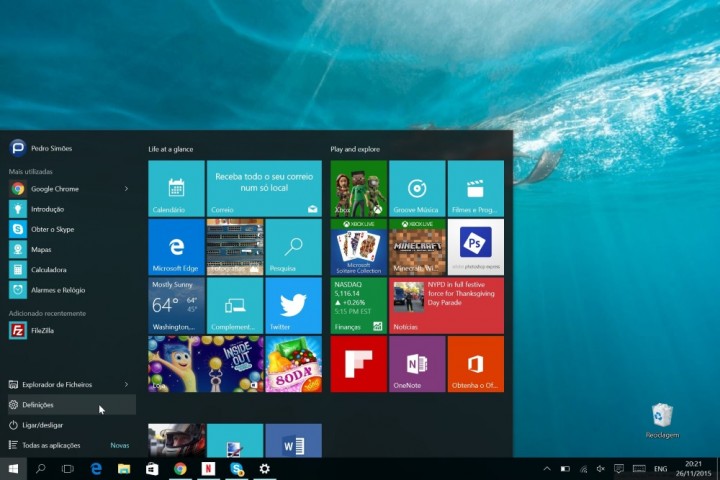
Na zona de definições do Windows 10 devem escolher a opção de acesso às interfaces de rede.
Escolham por isso a opção Rede e Internet.
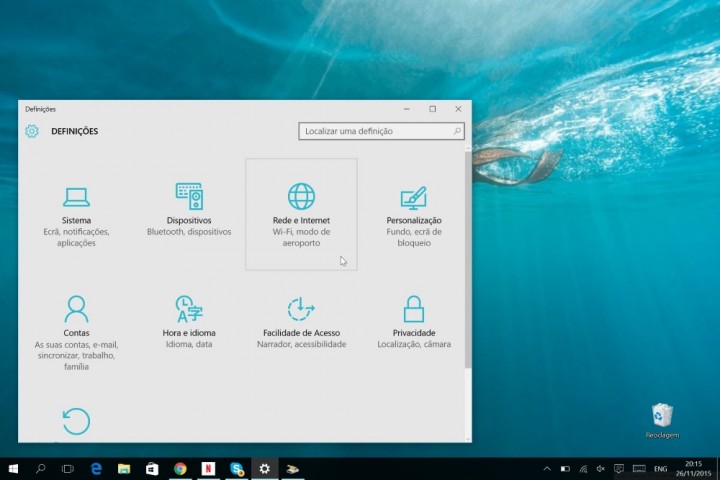
Nessa nova janela devem procurar um separador onde vão poder ver a informação de forma agregada.
Este é o separador Utilização de dados.
Comecem por aí e vejam, de forma agregada e num gráfico a utilização de dados que tiveram nos últimos 30 dias, por tipo de interface (wifi, 3G, etc).
Para acederem à informação com maior detalhe devem carregar na opção Detalhes de utilização, que fica abaixo do gráfico.
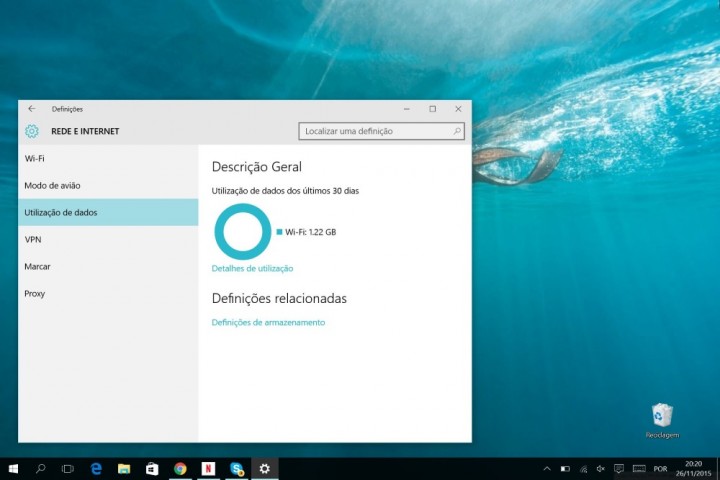
É aqui que vão ver toda a informação com maior detalhe, sendo agrupada por aplicação e por volume de consumo de dados.
A ordenação da lista é precisamente por este último campo, podendo o utilizador ver por ordem quais os principais culpados dos consumos anormais de dados.
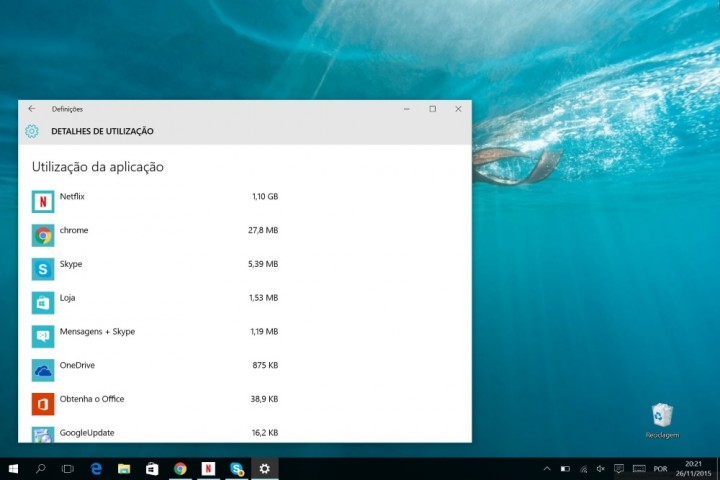
Como referimos antes não existe qualquer detalhe adicional sobre os dados consumidos, sendo apenas apresentada informação por aplicação, de forma agregada.
No nosso caso temos de ter mais cuidado com o Netflix.
No entanto, no caso de estarmos ligados via wifi não existe grande problema, uma vez que não existem propriamente “limites".
Mas ainda assim, e neste caso particular, podem sempre usar as dicas que apresentámos para melhorar a utilização do Netflix.
Habituem-se a verificar esta informação de forma periódica e a tentar descobrir aplicações que consumem dados de forma anormal.
Os passos seguintes são conhecidos e passam apenas pela sua remoção e monitorização constante!
Fonte
Última edição:

